Microsoft Word आपको कहीं भी बुकमार्क जोड़ने देता हैएक दस्तावेज़। आप किसी रिक्त स्थान पर कोई बुकमार्क जोड़ सकते हैं या उसे किसी शब्द या वाक्यांश से जोड़ सकते हैं। बुकमार्क कार्य के रूप में आप उनसे अपेक्षा करते हैं और आपको क्लिक के मामले में दस्तावेज़ के किसी विशेष भाग में जल्दी से जाने की अनुमति देगा। वे विशेष रूप से तब उपयोगी होते हैं जब दस्तावेज़ का वह हिस्सा जिसे आप कूदना चाहते हैं, उसे हेडिंग या सेक्शन के रूप में सेट नहीं किया जा सकता है। उस ने कहा, एमएस वर्ड में बुकमार्क कार्यक्षमता हमेशा बल्कि बुनियादी रही है; आप बुकमार्क जोड़ सकते हैं और निकाल सकते हैं, और आप बेशक एक पर सीधे कूद सकते हैं, लेकिन आप इसका नाम नहीं बदल सकते। ऐसा करने के लिए, एक तृतीय-पक्ष उपकरण, अर्थात एक ऐड-इन आवश्यक है। पसंद का ऐड कहा जाता है बुकमार्क उपकरण.

यदि आपने MS Word में ऐड-इन्स का कभी उपयोग नहीं किया है, तो आपको ऐड-इन रिबन को सक्षम करने की आवश्यकता हो सकती है। Word विकल्प पर जाएं और रिबन टैब को कस्टमाइज़ करें, ऐड-इन्स मेनू को सक्षम करें। अगला डाउनलोड और ऐड-इन को अनज़िप करें।
आपके द्वारा जोड़े गए शब्द दस्तावेज़ खोलेंऔर Word विकल्प पर जाएं। ऐड-इन टैब में, ड्रॉप-डाउन प्रबंधित करें से वर्ड ऐड-इन्स चुनें। And टेम्प्लेट और ऐड-इन ’विंडो में Add ऐड’ पर क्लिक करें और निकाले गए ऐड-इन फ़ाइल पर जाएँ। एमएस वर्ड स्वचालित रूप से सामग्री को अवरुद्ध कर देगा और आपको इसे चेतावनी रिबन से मैन्युअल रूप से चलाने की अनुमति देनी होगी।
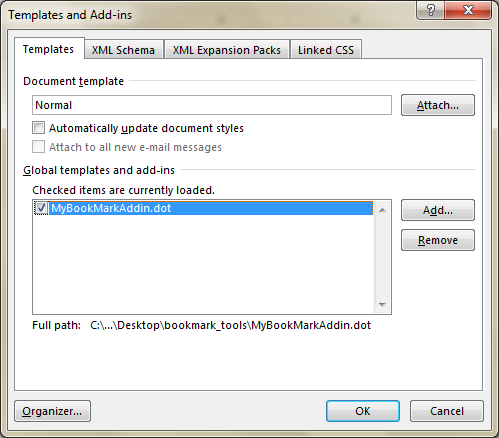
ऐड-इन रिबन पर जाएं और In ओपन पर क्लिक करेंअपने टूलबॉक्स को खोलने के लिए बुकमार्क करें '। आपको टूलबॉक्स में विकल्पों में से एक पूरा होस्ट दिखाई देगा, जिसमें से एक का नाम बदलें विकल्प है। उस बुकमार्क का चयन करें जिसे आप नाम देना चाहते हैं और / Add / Remove Bookmark ’के तहत mark Rename चयनित बुकमार्क’ विकल्प की जाँच करें। बुकमार्क के लिए एक नया नाम टाइप करें और 'नाम बदलें' पर क्लिक करें।
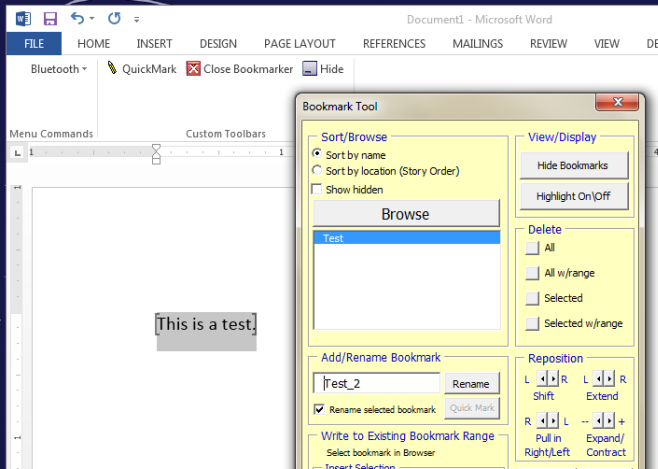
ऐड-इन बहुत से अन्य कार्यों का समर्थन करता है और साथ ही आगे और उन्हें देखने के लिए और देखें कि आप उन्हें और अधिक उपयोगी बनाने के लिए अपने बुकमार्क के साथ और क्या कर सकते हैं।
एमएस वर्ड के लिए बुकमार्क टूल ऐड-इन डाउनलोड करें













टिप्पणियाँ